Sintaksis
Grep [pola] [nama file]
Setelah menggunakan grep, muncullah sebuah pola. Polanya menyiratkan cara kita ingin menggunakannya dalam menghilangkan ruang ekstra dalam data. Mengikuti pola, nama file dijelaskan melalui pola yang dilakukan.
Prasyarat
Untuk memahami kegunaan grep dengan mudah, kita perlu menginstal Ubuntu di sistem kita. Berikan detail pengguna dengan memberikan nama pengguna dan kata sandi untuk memiliki hak istimewa dalam mengakses aplikasi Linux. Setelah masuk, buka aplikasi dan cari terminal atau gunakan tombol pintas ctrl+alt+T.
Dengan Menggunakan [: blank:] Kata Kunci
Misalkan kita memiliki file bernama bfile yang memiliki ekstensi teks. Anda dapat membuat file baik di editor teks atau dengan baris perintah di terminal. Untuk membuat file di terminal, termasuk perintah berikut.
$ Echo “teks yang akan dimasukkan dalam file” > nama file.txtTidak perlu membuat file jika sudah ada. Cukup tampilkan menggunakan perintah yang ditambahkan:
$ echo nama file.txtTeks yang ditulis dalam file-file ini berisi spasi di antara mereka, seperti yang terlihat pada gambar di bawah ini.
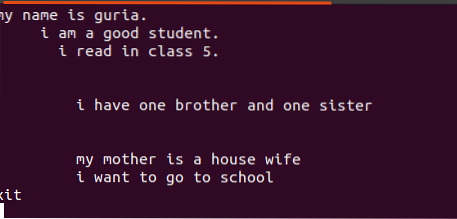
Baris kosong ini dapat dihapus menggunakan perintah kosong untuk mengabaikan spasi kosong di antara kata atau string.
$ egrep '^[[:blank]]*[^[:blank:]#]' bfile.txt
Setelah menerapkan kueri, ruang kosong di antara baris akan dihapus, dan hasilnya tidak akan lagi berisi ruang ekstra. Kata pertama disorot karena spasi antara kata terakhir dari baris dan di antara kata pertama dari baris berikutnya dihilangkan. Kami juga dapat menerapkan kondisi pada perintah grep yang sama dengan menambahkan fungsi kosong ini untuk menghapus ruang yang tidak berguna di output.
Dengan Menggunakan [: spasi:]
Contoh lain dari mengabaikan ruang dijelaskan di sini.
Tanpa menyebutkan ekstensi file, pertama-tama kita akan menampilkan file yang ada menggunakan perintah.
$ file kucing20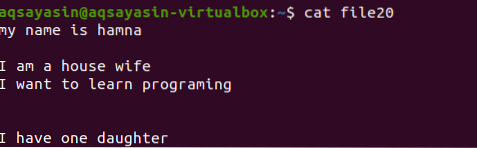
Mari kita lihat bagaimana ruang ekstra dihapus menggunakan perintah grep selain kata kunci [: spasi:]. Opsi -v Grep akan membantu mencetak baris yang tidak memiliki baris kosong dan spasi ekstra yang juga disertakan dalam formulir paragraf.
$ grep -v '^[[;spasi:]]*$' file20Anda akan melihat bahwa baris tambahan dihapus dan output dalam bentuk urutan baris-bijaksana. Begitulah metodologi grep -v sangat membantu dalam mendapatkan tujuan yang diperlukan.

Menyebutkan ekstensi file membatasi fungsionalitas grep untuk bekerja hanya pada ekstensi file tertentu, mis.e., .teks atau .mp3. Saat kami melakukan penyelarasan pada file teks, kami akan mengambil fileg.txt sebagai contoh file. Pertama, kita akan menampilkan teks yang ada di dalamnya menggunakan fungsi $ cat. Keluarannya adalah sebagai berikut:
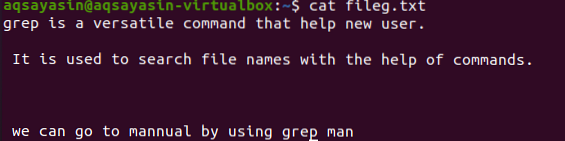
Dengan menerapkan perintah, file output kami telah diperoleh. Di sini, kita dapat melihat data tanpa spasi antar baris yang ditulis secara berurutan.
$ grep -v '^[[:spasi:]]*$' fileg.txt
Selain perintah panjang, kita juga dapat menggunakan perintah tertulis pendek di Linux dan Unix untuk mengimplementasikan grep mendukung karakter steno di dalamnya.
$ grep '\s' nama file.txtKami telah melihat bagaimana output diperoleh dengan menerapkan perintah dari input. Di sini, kita akan belajar bagaimana input dipertahankan kembali dari output.
$ grep '\S' nama file.txt > tmp.txt && mv tmp.nama file txt.txtDi sini kita akan menggunakan file teks sementara dengan ekstensi teks bernama tmp.
Dengan Menggunakan ^#
Sama seperti contoh lain yang dijelaskan, kami akan menerapkan perintah pada file teks menggunakan perintah cat. Kami juga dapat menampilkan teks menggunakan perintah echo.
$ echo nama file.txtFile teks termasuk 4 baris di dalamnya, memiliki ruang di antara mereka. Garis spasi ini mudah dihapus menggunakan perintah tertentu.
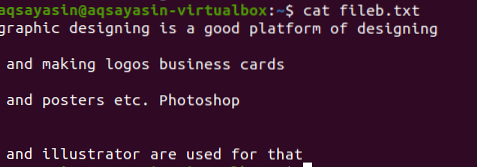
Operasi diperpanjang reguler diaktifkan oleh -E, yang memungkinkan semua ekspresi reguler, terutama pipa. Pipa digunakan sebagai kondisi "atau" opsional dalam pola apa pun.”^#”. Ini menunjukkan kecocokan baris teks dalam file yang dimulai dengan tanda #. "^$" akan cocok dengan semua ruang kosong di teks atau baris kosong.
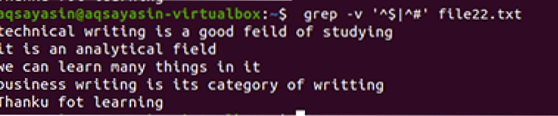
Outputnya menunjukkan penghapusan penuh ruang ekstra di antara baris yang ada dalam file data. Dalam contoh ini, kita telah melihat bahwa pada perintah bahwa ”^#” didahulukan, yang berarti teks dicocokkan terlebih dahulu. “^$” muncul setelah | operator, jadi ruang kosong dicocokkan sesudahnya.
Dengan Menggunakan ^$
Sama seperti contoh yang disebutkan di atas, kita akan mendapatkan hasil yang sama karena perintahnya hampir sama. Namun, polanya ditulis sebaliknya. File22.txt adalah file, yang akan kita gunakan untuk menghapus spasi.
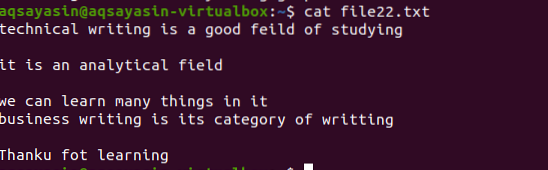
Metodologi yang sama diterapkan kecuali bekerja dengan prioritas. Menurut perintah ini, pertama, ruang kosong akan dicocokkan, kemudian file teks dicocokkan. Outputnya akan memberikan urutan garis dengan menghilangkan celah tambahan di dalamnya.
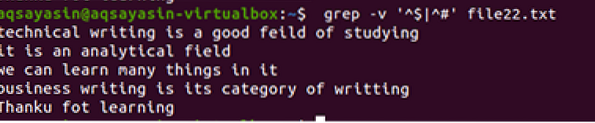
Perintah Sederhana lainnya
- Grep '^… ' nama file.
- terima '.' Nama file
Keduanya sangat sederhana dan membantu menghilangkan celah di baris teks.
Kesimpulan
Menghapus celah yang tidak berguna dalam file dengan bantuan ekspresi reguler adalah pendekatan yang cukup mudah untuk mencapai urutan data yang mulus dan menjaga konsistensi. Contoh dijelaskan secara rinci untuk meningkatkan informasi Anda mengenai topik.
 Phenquestions
Phenquestions


